PC のエラーへの対処は、特にERROR_PAGE_FAULT_PAGING_FILE 751 (0x2EF)が発生した場合は、イライラすることがあります。このエラーは通常、ページ フォールトがセカンダリ ストレージ デバイスによって解決されたことを示します。アプリケーションで中断が発生している場合は、心配しないでください。この包括的なガイドでは、この問題を解決するための効果的なソリューションについて説明します。
ERROR_PAGE_FAULT_PAGING_FILE を修正するためのステップバイステップガイド
1. メモリ使用量を評価する
- 開始するには、+ +を押してタスク マネージャーを起動します。このショートカットを使用すると、タスク マネージャーがすぐに開き、メモリ分析を詳しく調べることができます。CtrlShiftEsc
- タスク マネージャーを起動したら、[パフォーマンス]タブに移動してメモリ消費レベルを確認します。メモリ使用量のグラフ表示は、パフォーマンスを一目で評価するのに便利です。
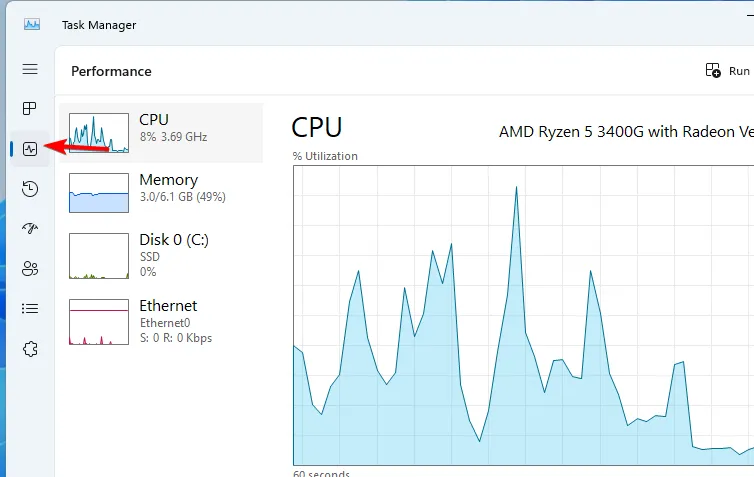
- メモリ使用量が異常に高い場合は、「プロセス」タブに切り替えます。ここで、過剰なメモリ リソースを消費しているアプリケーションを特定できます。
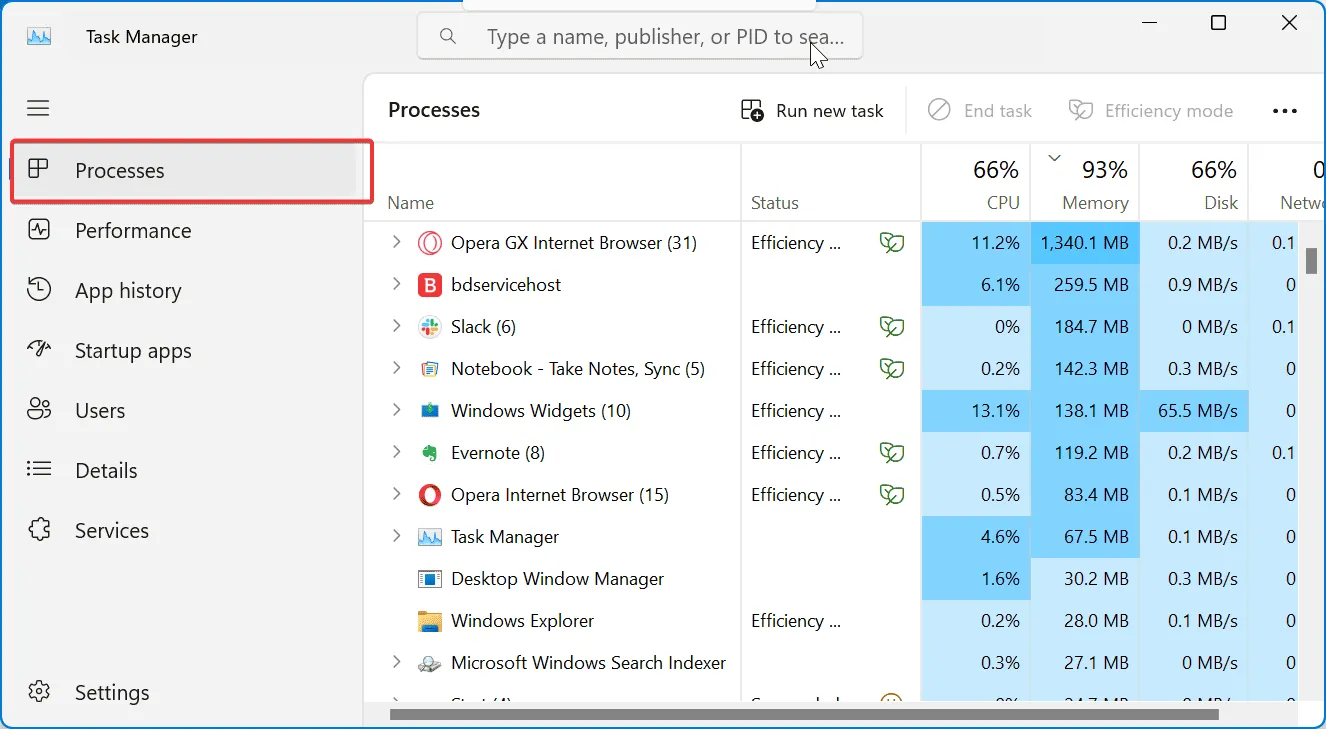
- 原因となっているプロセスを見つけたら、それが重要でない場合は終了し、重要でないサードパーティ製ソフトウェアにリンクされている場合はアンインストールして、貴重なメモリ領域を解放することができます。
2. ページングファイルの設定を調整する
- Windows + キーを押してS 検索機能を開き、「advanced」と入力して、結果から「システムの詳細設定の表示」を選択します。
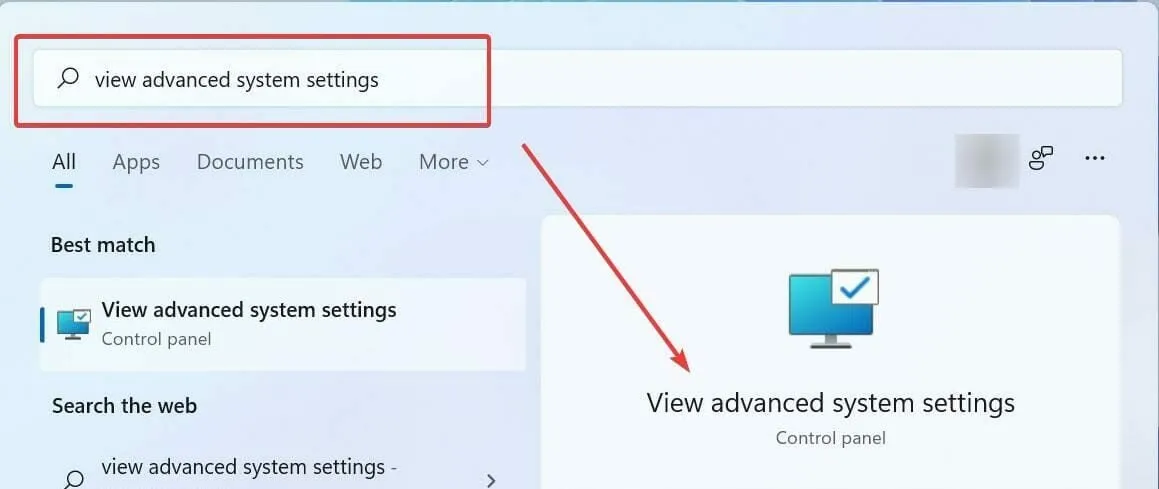
- 「システムのプロパティ」ダイアログで、「パフォーマンス」セクションに移動します。「設定」をクリックして、パフォーマンスの調整を絞り込みます。
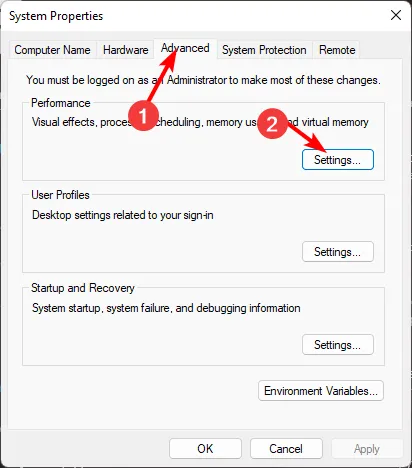
- 「詳細設定」タブに移動すると、仮想メモリの設定が表示されます。「変更」をクリックして、ページング ファイルの設定をカスタマイズします。
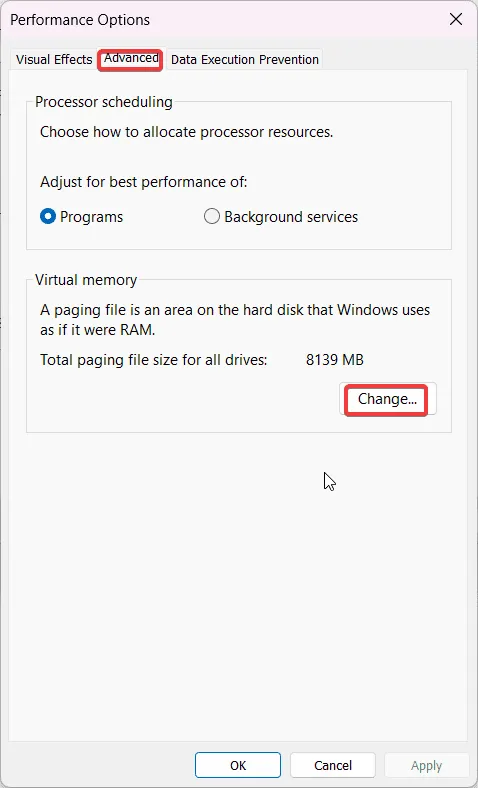
- 最後に、[すべてのドライブのページング ファイル サイズを自動的に管理する]を選択して、Windows がシステムのニーズに応じてページングを動的に調整できるようにします。この調整により、アプリケーション全体のメモリの問題を軽減できます。
3. システムイベントを監視して洞察を得る
- Windows キー +を押してR、eventvwrと入力し、Enter キーを押してイベント ビューアーを起動します。
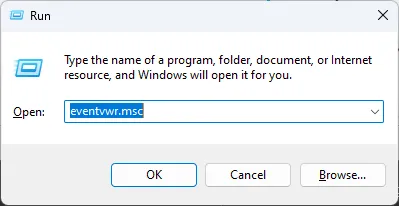
- イベント ビューアーに入ったら、Windows ログをナビゲートして[システム]を選択します。この領域には、システムの動作に関連するエラーと警告に関する貴重な情報が表示されます。
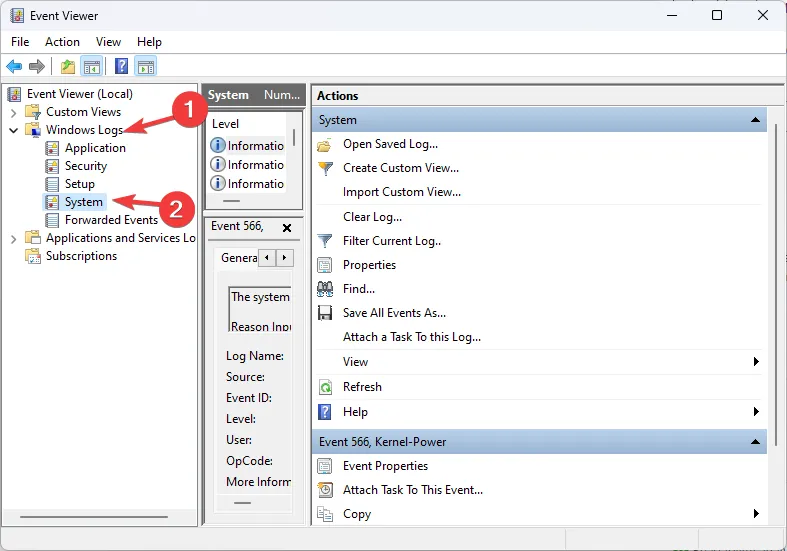
- メモリ関連のイベントを時間をかけて精査してください。どのアプリケーションまたはプロセスがそれらをトリガーしたかを記録することで、メモリ リークをタイムリーに防止し、潜在的な修正を行うことができます。
4. パフォーマンス向上のための追加のヒント
- 全体的なパフォーマンスを向上させるには、ページング ファイルを SSD に再配置することを検討してください。これにより、データ アクセス速度が大幅に向上し、システムの応答性が向上します。
- ERROR_PAGE_FAULT_PAGING_FILE を悪化させる可能性のある潜在的なメモリ リークを修正するために、アプリケーションを定期的に更新してください。
- バックグラウンドで実行されている不要なアプリケーションを閉じて、アクティブなワークロード用のメモリ リソースを解放します。
- 問題が引き続き発生する場合は、システムの RAM のアップグレードを検討してください。メモリを追加すると、パフォーマンスと信頼性が大幅に向上します。
ERROR_PAGE_FAULT_PAGING_FILEを解決することは、コンピュータのスムーズなパフォーマンスを維持するために不可欠です。このエラーの発生を軽減するために、メモリ リークを定期的にチェックしたり、ページング ファイルの設定を調整したりすることは価値があります。さらに、ERROR_CRASH_DUMPやERROR_NO_PAGEFILEなど、注意が必要なさまざまなページング関連の問題が存在することに注意してください。広範なトラブルシューティングについては、これらのガイドもぜひ参照してください。
よくある質問
1. ERROR_PAGE_FAULT_PAGING_FILE は何を示していますか?
このエラーは、ページ フォールトが発生し、セカンダリ ストレージ デバイスを使用して解決されたことを示し、多くの場合、メモリまたはアプリケーションの互換性の問題を示唆しています。
2. メモリが過剰に使用されているかどうかを確認するにはどうすればよいですか?
Ctrl+ Shift+でタスク マネージャーを開き、 [パフォーマンス]Escタブでメモリ パフォーマンスを確認することで、メモリの使用状況を監視できます。
3. ページング ファイルのサイズを増やすことは常に必要ですか?
必ずしもそうではありません。多くの場合、Windows がページング ファイルのサイズを自動的に管理するように設定するだけで十分です。ただし、パフォーマンスの問題が持続する場合は、手動で調整すると、それらの問題を軽減できる場合があります。
コメントを残す